Če doživljate težave pri povezovanju vašega Google računa z Microsoft Cloud , ste na pravem mestu. Ta objava bo obravnavala težavo in vam ponudila delujoče rešitve. Najpogostejša težava je povezovanje Gmaila s pošto ali Outlookom v računalniku z operacijskim sistemom Windows. Glavni vzrok težave so nastavitve Gmaila, zato jih morate preveriti in poskusiti nekaj spremeniti.

Vaš Gmail račun se razlikuje od Microsoftovega računa. Prvotni Gmailov naslov deluje kot Google Račun in uporabnikom omogoča dostop do Googlovih storitev in pripomočkov. Po drugi strani pa vam Microsoftov račun v oblaku omogoča tudi dostop do njihovih storitev, tudi če je povezan z vašim naslovom Gmail. Vendar pa je obe storitvi mogoče povezati. Na primer, če želite sinhronizirati z Gmailom, morate svoj račun Outlook konfigurirati za IMAP. Zdaj pa poglejmo, kako lahko odpravite težave pri povezovanju svojega Google Računa z Microsoftovim oblakom. Beri naprej.
Odpravite težave pri povezovanju Google Računa z Microsoftovim oblakom
Ko poskušate svoj Google Račun povezati z Microsoftov oblak in dobite napake, ki kažejo, da se niso mogli povezati z vašim Google Računom z IMAP in da morate spremeniti svoje nastavitve IMAP, samo to morate storiti kot prvo rešitev. V večini primerov je težava v nastavitvah Gmaila. IMAP in nastavitve SMTP povzročajo težave pri povezovanju vaših Google Računov z Microsoft Cloud, zato jih morate pravilno konfigurirati. Sledite naslednjim korakom, da odpravite to težavo:
- Preverite in omogočite nastavitve IMAP
- Prilagodite nastavitve SMTP v e-poštnem odjemalcu
- Omogočite svoje mape
- Znova zaženite pošto in Outlook za računalnik z operacijskim sistemom Windows
Poglobimo se v te rešitve
1] Preverite in omogočite svoje nastavitve IMAP
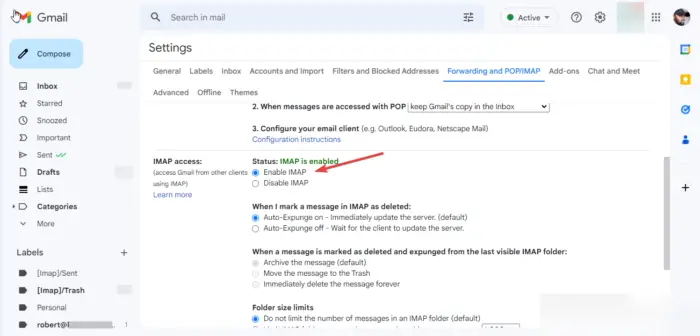
Omogočanje IMAP na vašem Gmail račun je prva glavna zahteva, preden povežete svoj račun. Če je onemogočen, to pomeni, da ne morete dostopati do Gmaila v drugih e-poštnih odjemalcih z nastavitvami IMAP. Torej morate spremeniti te nastavitve in to je, kako:
- V spletnem brskalniku se prijavite v svoj Gmail.
- Zgoraj desno boste videli a nastavitve ikona. Kliknite nanjo in izberite Oglejte si vse nastavitve .
- Pojavilo se bo novo podrobno okno. Pojdi do Posredovanje in POP/IMAP možnost.
- Pomaknite se navzdol do mesta, kjer boste videli dostop IMAP . Če je stanje Onemogočeno , nato nadaljujte in potrdite polje poleg Omogoči IMAP da ga omogočite.
- Izberite Shrani spremembe gumb za dokončanje postopka.
2] Prilagodite nastavitve SMTP v e-poštnem odjemalcu
Tukaj morate spremeniti SMTP in druge nastavitve v vašem Račun Outlook . Za preprost dostop do teh nastavitev priporočamo uporabo aplikacije Outlook. Vendar pa lahko uporabljate tudi Outlook Web, aplikacijo Mail ali Mail Web. Če želite spremeniti SMTP in druge nastavitve v aplikaciji Outlook, uporabite naslednje korake:
- Odprite aplikacijo Outlook v računalniku z operacijskim sistemom Windows in kliknite Datoteke .
- Če še niste dodali računa Gmail v Outlook, kliknite Dodaj račun in se prijavite s svojim Gmail naslovom in geslom.
- Kliknite Nastavitve računa in na spustnem seznamu izberite Nastavitve strežnika . Pojavilo se bo novo okno z Nastavitve računa IMAP .
- Za dohodno pošto spremenite nastavitve na naslednji način:
Uporabniško ime : Vaš Gmail naslov
Strežnik : imap.gmail.com
Pristanišče :993
Metoda šifriranja : SSL/TLS - Za odhodno pošto spremenite nastavitve na naslednji način:
Strežnik : smtp.gmail.com
Pristanišče :465
Metoda šifriranja : SSL/TLS
Kliknite Naslednji da posodobite svoj račun in nato Končano za dokončanje postopka.
Če uporabljate Outlook Web, uporabite naslednje korake za spremembo nastavitev SMTP:
kakšna je razlika med modemom in usmerjevalnikom
- Pojdite v nastavitve spletnega računa Outlook tukaj in spremenite naslednje nastavitve.
- V Dohodna pošta IMAP nastavitve strežnika, zagotovite, da so vaši podatki naslednji:
Postrezite r: imap.gmail.com
Zahteva SSL : Da
Pristanišče :993 - Za Odhodna pošta SMTP nastavitve, morajo biti podrobnosti naslednje:
Strežnik : smtp.gmail.com
Zahteva SSL : Da
Zahteva TLS : Da
Zahteva avtentikacijo : Da
vrata SSL :465
vrata TLS :587
Za ime ne pozabite uporabiti svojega polnega imena ali prikaznega imena. Uporabite svoj e-poštni naslov kot ime računa ali uporabniško ime. Uporabite svoje geslo za Gmail, ne Outlookovega.
3] Omogočite svoje mape
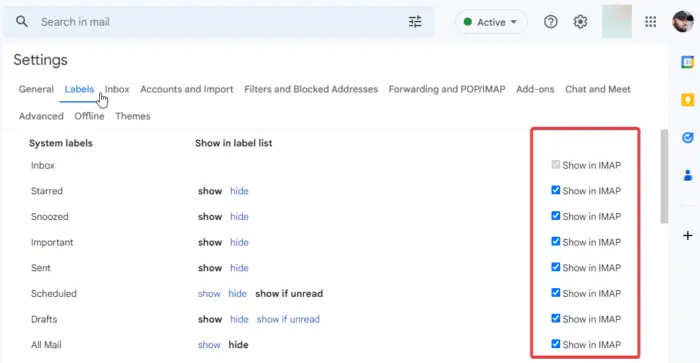
Pošta za Windows in Outlook potrebujeta dostop do vaših map v Gmailu. Če želite to narediti, morate zagotoviti, da so vaše mape prikazane v nastavitve IMAP . Sami lahko izberete oznake, ki jih želite prikazati v IMAP. Tiste, ki jih ne želite, lahko odstranite. Tukaj je, kako omogočiti mapo v Gmailu:
- V brskalniku se prijavite v svoj Gmail račun.
- Kliknite na nastavitve ikona zgoraj desno. Pomaknite se navzdol in izberite Oglejte si vse nastavitve.
- V novem oknu izberite Etikete na zgornji vrstici.
Tukaj je vsaka oznaka, ki jo želite, omogočena tako, da potrdite polje zraven Pokaži v IMAP na vsaki etiketi. Prepričajte se, da so glavne, kot so Poslana pošta, Prejeto, Vsa pošta in Smetnjak, omogočene.
4] Znova zaženite pošto in Outlook za računalnik z operacijskim sistemom Windows
Ko so vsi zgornji koraki končani, morate osvežiti ali znova naložiti svojo pošto za Windows in Outlook. Če uporabljate Outlook Web, kliknite gumb za osvežitev v brskalniku ali z desno miškino tipko kliknite kjer koli na strani in izberite ponovno naloži. V aplikaciji Mail for Windows uporabite krožno ikono za ponovno nalaganje. Počakajte nekaj časa, saj lahko postopek sinhronizacije traja do 15 minut. To je vse.
Upamo, da vam je ta vodnik pomagal odpraviti težave, na katere ste naleteli pri povezovanju Google Računa z Microsoftovim oblakom.
Ali Gmail deluje z Microsoftovim računom?
Gmail deluje z Microsoftovim računom kot uporabniškim imenom. Pri ustvarjanju računa Microsoft Cloud lahko uporabite kateri koli e-poštni naslov, na primer Gmail, Hotmail, Yahoo ali Outlook. Prav tako lahko konfigurirate njihove nastavitve in prejemate ali pošiljate e-pošto iz katerega koli od računov teh e-poštnih odjemalcev. Ko za ustvarjanje Microsoftovega računa uporabljate naslov Gmail, uporabite novo geslo, ne tistega v Gmailu.
Zakaj se Gmail in Outlook ne sinhronizirata?
Outlook morda ne bo uspel sinhronizirati z Gmailom zaradi razlogov, kot so počasne internetne hitrosti, zastarel OS Windows in nekonfigurirane nastavitve Outlooka, med drugim. Preden sinhronizirate te e-poštne odjemalce, morate zagotoviti, da so vse nastavitve in aplikacije posodobljene. Če naletite na kakršne koli težave, jih lahko odpravite z zgornjimi koraki.















